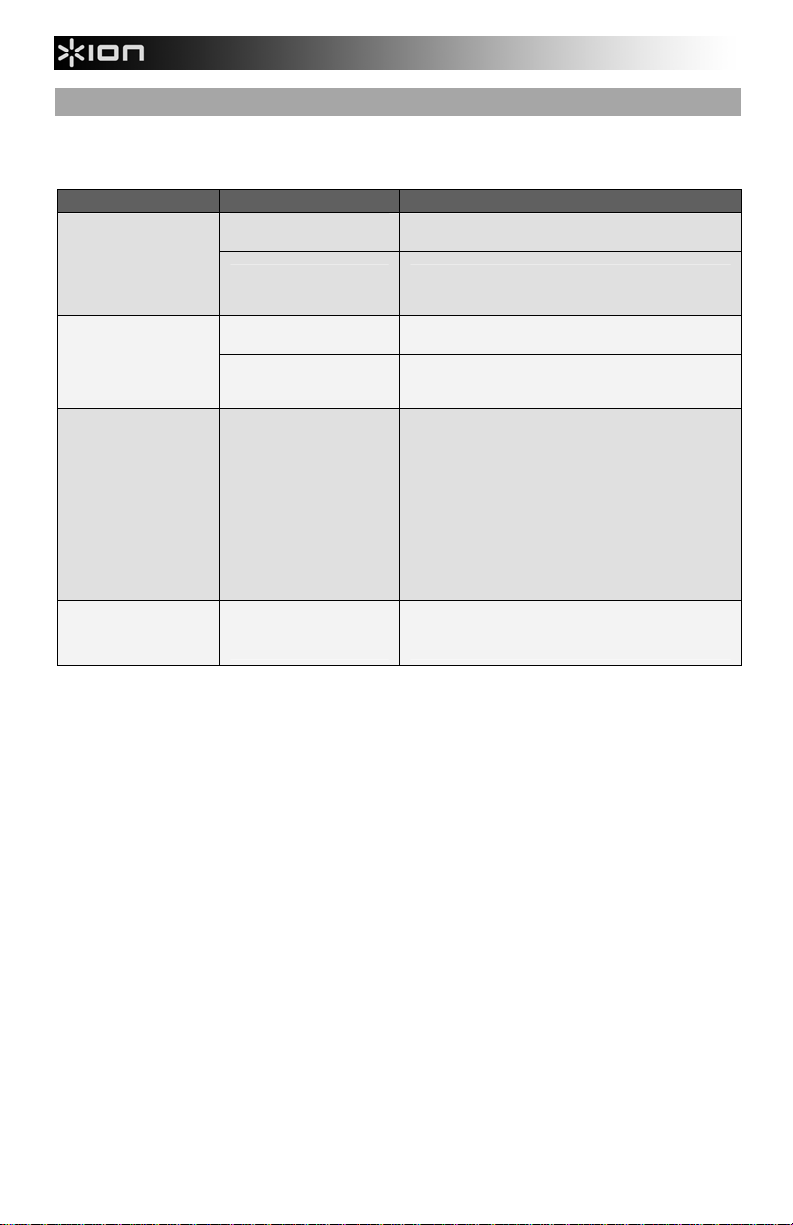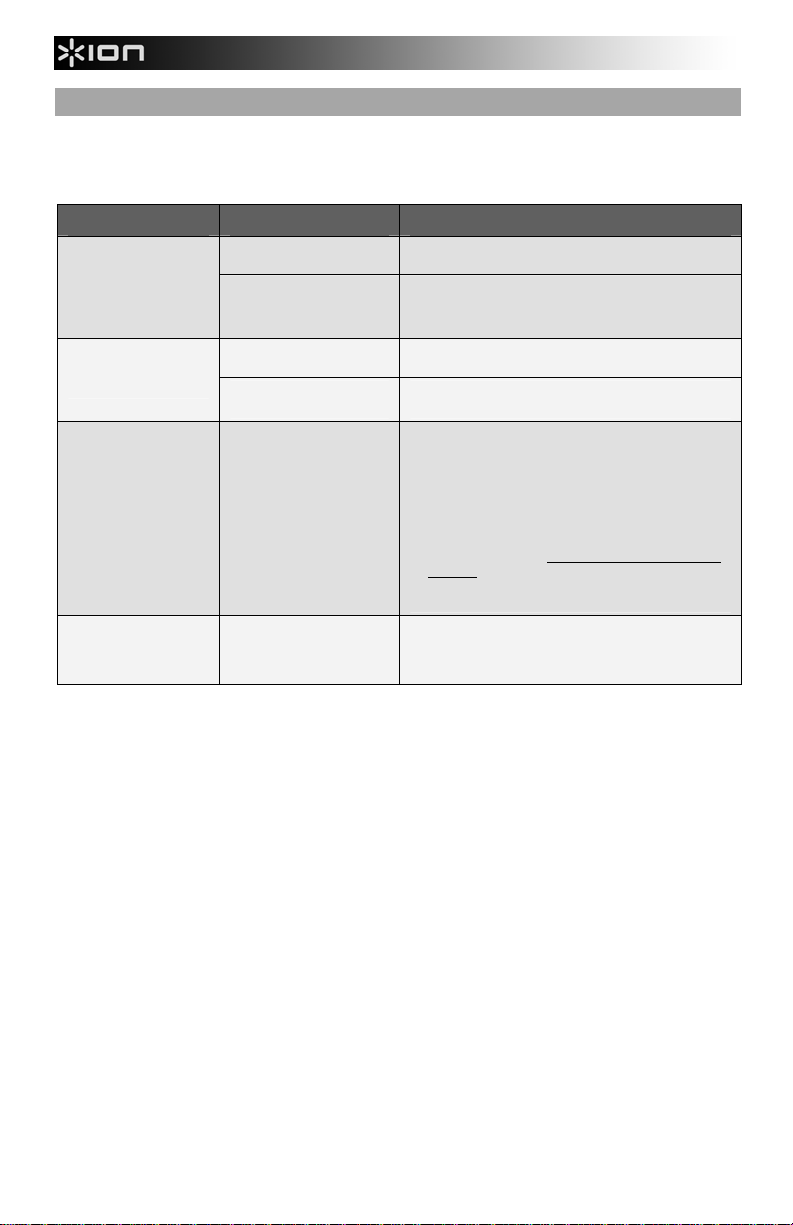9
KURZANLEITUNG
oÜberprüfen SIe bitte, dass sich die in der unteren Abbildung aufgeführten Gegenstände in der Produktverpackung
befinden.
EASY PLAY LP Software-CD 45 record-adapter
USB-Kabel Kurzanleitung
Broschüre mit den Sicherheits- und Garantierichtlinien
oLESEN SIE BITTE DIE SICHERHEITSHINWEISE, BEVOR SIE DAS PRODUKT VERWENDEN
oRegistrieren Sie Ihr Produkt online auf http://www.ionaudio.com.
EINFÜHRUNG
Wir haben zwei Softwarepakete beigefügt, die Sie beim Konvertieren Ihrer Vinylaufnahmen unterstützen sollen. Sie sollten eine
der folgenden Anwendungen installieren, um die Vorteile von Computeraufnahmen zu nutzen:
EZ Vinyl/Tape Converter (nur für PC) ist die schnellste und einfachste Lösung überhaupt, um Ihre Schallplatten in das
digitale Format umzuwandeln. EZ Vinyl/Tape Converter speichert Ihre Aufnahmen für Sie direkt in Ihrer iTunes*
Bibliothek. Gerade Anwender, die zum ersten Mal Schallplatten digitalisieren lieben diese Software. Sie finden in einer
handlichen Kurzanleitung schrittweise Anleitungen zur Softwareinstallation und zur Bedienung des Programms.
EZ Audio Converter (nur für Mac) ist ein grundlegendes Converter-Programm für Mac OS X und ideal für Neueinsteiger.
Softwareinstallation und Betrieb sind Schritt für Schritt in der beigefügten Software-Kurzanleitung erklärt.
Um die Softwareprogramme zu installieren, legen Sie einfach die mitgelieferte CD in das Laufwerk Ihres Computers ein und
folgen den Bildschirmanweisungen. Nachdem Sie Ihre Schallplatten digitalisiert haben, können Sie aus den Titeln eine CD
brennen oder die Songs auf einen portablen MP3-Player laden.
Auf der Webseite www.ionaudio.com/computer-optimization befinden sich weitere Informationen zur Audio-Optimierung des
Computers.
* iTunes und iPod sind geschützte Warenzeichen von Apple, Inc., registriert in den U.S.A. und anderen Ländern.
ÜBERSICHT
1. USB Audio Ausgang – Mit dem beiliegenden USB Kabel
können Sie diesen USB Port mit Ihrem Computer verbinden.
Die USB-Verbindung versorgt den Plattenspieler mit Strom
und liefert Tonsignale vom Plattenspieler an den Computer.
Zur Übertragung Ihrer Schallplatten auf den Computer
haben wir zwei Programme beigelegt. EZ Vinyl/Tape
Converter (PC) bzw. EZ Audio Converter (Mac) sind die
einfachste und schnellste Methode, um Ihre Vinyl-
Aufnahmen zu übertragen. Wenn Sie Neueinsteiger sind,
sollten Sie diese Programme benutzen.
2. Plattenteller – Hier Platte auflegen.
3. Tonarm – Der EASY PLAY LP wird mit einem
betriebsfertigen, ausbalanciertem Tonarm mit System
ausgeliefert. Der Tonarm lässt sich per Hand anheben und
absenken oder alternativ durch Drücken des Tonarmlifts
betätigen. Beachten Sie bitte, dass der Tonarm von der
Ablage (siehe Arm-Clip) bewegt werden muss, damit der
Schallplattenmotor aktiviert wird. Wird der Tonarm zurück
auf seine Ablage gelegt, deaktiviert sich der Motor.
4. Arm-Clip – Dieser speziell entworfene Arm-Clip sichert den
Tonarmwährend Pausen und bei Nichtgebrauch. Der Arm-Clip wurde so
entworfen, dass er in der aufrechten Stellung verbleibt solang er
geöffnet ist.
5. Tonarmlift – Hebt und senkt den tonarm.
6. 33 / 45 Schalter – Dieser Schalter steuert die Drehzahl des
Plattentellers. *
WICHTIG: Bitte entfernen Sie die
Nadelabdeckung aus Plastik, bevor Sie
den Plattenspieler verwenden.
*Bei Bedarf können Sie die
Geschwindigkeit des Plattentellers durch
Anziehen/Lockern der entsprechenden
Schraube (an der Unterseite der EASY
PLAY LP) mithilfe eines herkömmlichen
Kreuzschlitzschraubendrehers anpassen.
2
1
7
5
4
7
3
6